Clàr-innse
Ann an iomadh cùis, ’s dòcha gum feum thu Graf Bàr a dhèanamh ann an excel le iomadh caochladair. Tha Bar Graph na dhòigh math air an dàimh no an coimeas eadar ioma-chaochladairean a shealltainn. Ann an Microsoft Excel , faodaidh tu Bar Graph a dhèanamh le ioma caochladairean a’ cleachdadh ceumannan sìmplidh. Tha an artaigil seo a’ sealltainn mar a nì thu Graf Bàr le iomadh caochladair ann an Excel.
Luchdaich sìos Leabhar-obrach Cleachdaidh
’S urrainn dhut an leabhar-obrach cleachdaidh a luchdachadh sìos bhon cheangal gu h-ìosal.
A’ dèanamh Graf Bàr le Ioma-chaochladairean.xlsx
Carson a tha Ioma Caochlaidhean ann an Graf Bàr a dhìth?
A 'S e seòrsa de ghraf a th' ann an Graf Bàr a sheallas dàta iomlan le bàraichean no cumaidhean ceart-cheàrnach. San fharsaingeachd, bidh fad no àirde bàr a 'dearbhadh an luach. Tha Bar Graph le iomadach caochladair air a chleachdadh gus an dàimh no an coimeas eadar barrachd air dà chaochladair a shealltainn. Mar eisimpleir, ma tha thu airson an dàimh a shealltainn no coimeas a dhèanamh eadar reic trì diofar mhodalan de chàraichean airson diofar bhliadhnaichean faodaidh tu Bar Graph a chleachdadh le iomadh caochladair ann an Excel.
5 Ceumannan gus Graf Bàr a dhèanamh le Ioma-chaochladairean ann an Excel
Tha a bhith a’ dèanamh Bar Graph ann an Excel na dhòigh air leth freagarrach airson coimeas a shealltainn eadar ioma-dàta. A-nis, seallaidh mi dhut eisimpleir shìmplidh air mar a nì thu Bar Graph le ioma-chaochladairean ann an Excel.
Thoir an aire gu bheil againnstòr-dàta a sheallas an Meud Reic de thrì diofar mhodalan laptop thar diofar sheachdainean. Is e ainmean nam modalan laptop MacBook Air M1 , Dell XPS 13 , agus MacBook Pro 16 . Aig an ìre seo, tha thu airson coimeas a dhèanamh den Meud Reic aca le cuideachadh bho Clàr Bàr ann an Excel. A-nis, lean na ceumannan gu h-ìosal gus sin a dhèanamh.

⭐ Ceum 01: Cuir a-steach Graf Bàr le Ioma Caochlaidhean ann an Excel
Sa cheum seo, nì sinn cuir Graf Bàr ris airson dà mhodail eadar-dhealaichte an toiseach. Anns a 'chùis seo, is e na modailean MacBook Air M1 agus Dell XPS 13 . Cuideachd, 's urrainn dhut Cart Bàr a chur ris airson barrachd air dà mhodail leis a' cheum seo.
- An toiseach, tagh raon B6:D12 .
Sa chùis seo, 's e ceal B6 a' chiad chill sa cholbh Seachdain agus 's e ceal D12 an cealla mu dheireadh sa cholbh Dell XPS 13 .
- An uairsin, rach chun taba Cuir a-steach .
- Às deidh sin, tagh Cuir a-steach Colbh no Cairt Bhàr .
- Air adhart, cliog air Bàr Cnuasaichte gus Graf Bàr a chur a-steach.
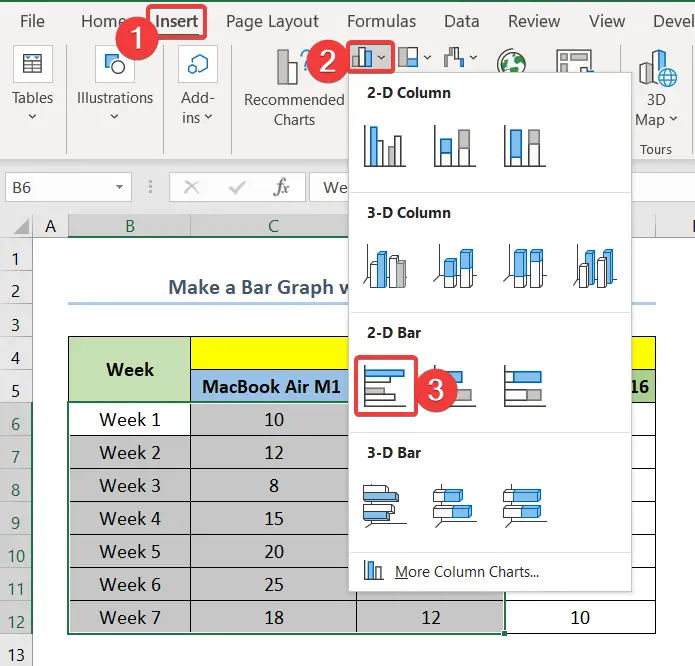
Leugh Tuilleadh: Mar a nì thu graf bàr ann an Excel le 4 caochladairean (le ceumannan furasta)
⭐ Ceum 02: Deasaich uirsgeulan ann an graf a’ bhàr le ioma-chaochladairean ann Excel
A thuilleadh air an sin, faodaidh sinn uirsgeulan a dheasachadh ann an Cairt Bhàr gus a dhèanamh nas so-thuigsinn.
- An toiseach, dèan briogadh deas air an chart.
- An uairsin, cliog air Tagh Dàta .
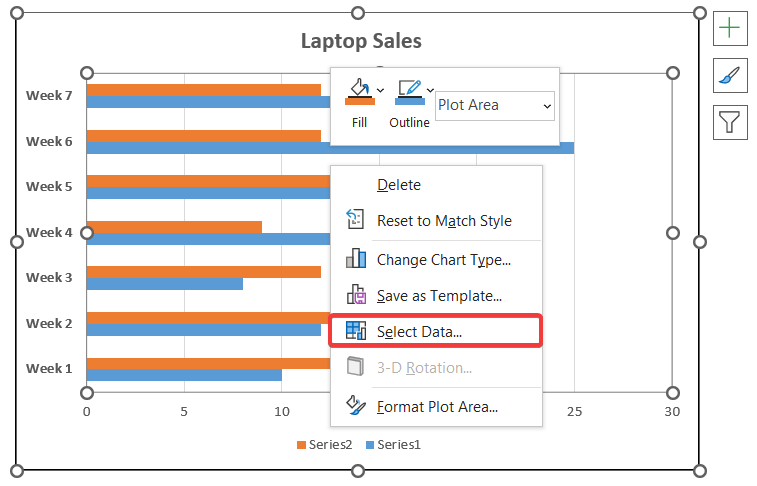
- Aig an ìre seo, fosglaidh bogsa Tagh Stòr Dàta .
- Air adhart, tagh Sreath 1 bhon Inntrigeadh Sgeulachdan (Sreath) .
- Mar sin, cliog air Deasaich .<15


- Mar an ceudna, atharraich Sreath 2 gu Dell XPS 13 .
- Mu dheireadh, cliog air OK .
 3>
3>
- An dèidh dhut na h-uirsgeulan a chur ris, bidh toradh agad mar a chithear san dealbh-sgrìn gu h-ìosal.

Leugh More: Reverse Legend Òrdugh Cairt Bàr Stacked ann an Excel (Le Ceumannan Luatha)
⭐ Ceum 03: Cuir caochladair eile ann an graf bàr le ioma-chaochladairean ann an Excel
Sa cheum seo, cuiridh sinn ris caochladair eile dhan Chart Bàr . Anns a’ chùis seo, is e an caochladair an Meud Reic a’ mhodail MacBook Pro 16 .
- An toiseach, cliog deas air a' chairt gus am bogsa Tagh Stòr Dàta fhosgladh.
- An uairsin, cliog air Cuir fon Inntrigeadh Sgeulachdan (Sreath) .<15
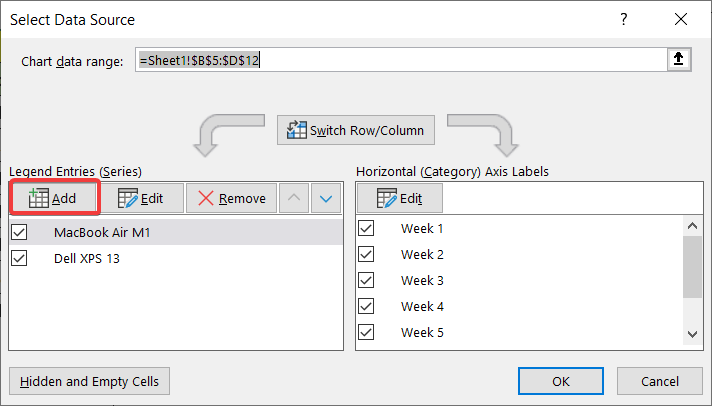
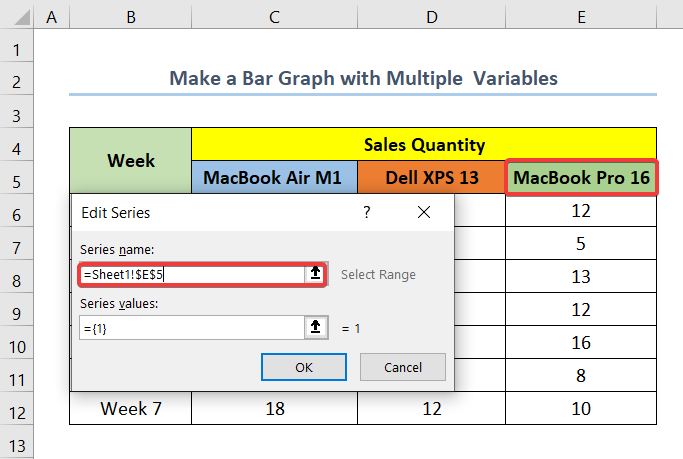
- Às deidh sin, sa bhogsa airson Luach an t-sreath cuir a-steach raon E6:E12 .
Seo,'S e ceallan E6 agus E12 a' chiad agus an cealla mu dheireadh sa cholbh MacBook Pro 16 fa leth.
- Air adhart, cliog air Ceart gu leòr .

- An dèidh sin, cliog air Ceart gu leòr.
26>
Leugh More: Mar a nì thu Graf Bàr ann an Excel le 3 caochladairean (3 dòighean furasta)
Leughaidhean coltach
- Mar a nì thu Graf Bàr Dùbailte ann an Excel (le Ceumannan furasta)
- Mar a chuireas tu loidhne chòmhnard ris a’ Chart Bàr Excel (3 dòighean furasta)
- Cairt Barra Stacked Excel le fo-roinnean (2 eisimpleir)
- Mar a sheallas tu caochlaidhean ann an Excel Bar Chart (le Ceumannan furasta)
- Mar a chruthaicheas tu Cairt Bàr Stacked le Cinn-latha ann an Excel (3 eisimpleirean)
⭐ Ceum 04: Cuir ris agus Deasaich Tiotalan Ais
A-nis, sa cheum seo, cuiridh sinn Tiotail Ais ris an Graf Bàr gus a dhèanamh nas so-thuigsinn agus nas tarraingiche a thaobh lèirsinn.
- An toiseach, tagh a’ chairt.
- Air adhart, cliog air Eileamaidean Cairte .
- A-nis, thoir sùil air a’ bhogsa airson Tiotail Ais .

- Aig an ìre seo, briogadh dùbailte air an Tiotail Ais 2>gus an teacsa a dheasachadh.
- Anns a’ chùis seo, atharraich an tiotal X-axis gu Meud Reic agus an tiotal Y-axis gu Seachdain .

An aire: Mar an ceudna, faodaidh tu feadhainn eile a chur ris eileamaidean cairt sa chairt mar Leubailean Dàta no Clàr Dàta , mas fheàrr leatdèan sin.
Leugh More: Excel Add Line to Bar Chart (4 Ideal Examples)
⭐ Ceum 05: Cruth an t-sreath dàta sa Bhàr Graf le Ioma-caochlaidhean ann an Excel
Mu dheireadh, anns a' cheum seo, cuiridh sinn cruth air an Sreath Dàta a rèir ar roghainnean fhèin. Anns a’ chùis seo, atharraichidh sinn dath bàr a’ mhodail MacBook Pro 16 gu uaine.
- An toiseach, tagh an Sreath Dàta de MacBook Pro 16 le bhith a' briogadh air a' bhàr aige fhèin.
- An uairsin, briogadh dùbailte air a' bhàr gus na roghainnean Format Data Series fhosgladh.
- Air adhart, theirig gu Lìon .
- Aig an ìre seo, tagh an dath Uaine o na roghainnean Dath .
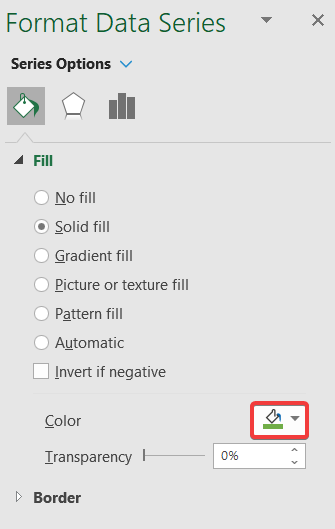
Mu dheireadh, bidh toradh agad mar a chithear san dealbh-sgrìn gu h-ìosal.

Leugh More: Dath Graf Bar Excel le cruth cumhach (3 eisimpleirean iomchaidh)
Co-dhùnadh
San artaigil seo, tha mi air còig ceumannan sìmplidh a shealltainn air mar a nì thu Bar Graph le iomadh caochladair ann an excel. A bharrachd air sin, faodaidh tu na ceumannan seo a chleachdadh airson nas urrainn dhut de chaochladairean ann an Bar Graph .
Mu dheireadh ach chan e as lugha, tha mi an dòchas gun d’ fhuair thu lorg air na bha thu a’ sireadh bhon artaigil seo. Ma tha ceist sam bith agad, feuch an leig thu beachd gu h-ìosal. Cuideachd, ma tha thu airson barrachd artaigilean mar seo a leughadh, faodaidh tu tadhal air an làrach-lìn againn ExcelWIKI .

